マクロを使おう!
Excelを使用していると、何度も同じ手順を繰り返すことがあります。
そんな時、マクロを使用すると同じ操作を簡単かつ正確に繰り返すことができます。
「マクロ」とは、Excelに用意されている機能で、一定の操作を記録して保存し、記録した操作を後から呼び出して再度、実行することができます。
では実際に、マクロで操作を記録して、呼び出してみましょう。
①まず、どこか適当なセルをクリックして、まわりに黒い枠がついた状態にします。
②表示タブをクリックします。
③「マクロ」の下の▼をクリックします。
④「マクロの記録」をクリックします。 |
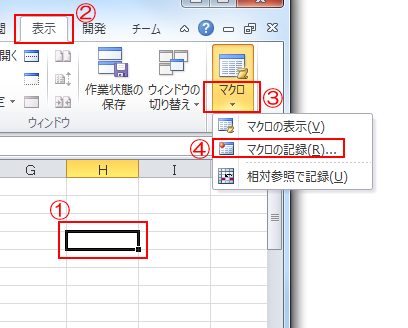 |
⑤マクロの記録画面が開くので、マクロ名などを入力し、OKボタンを押すと、マクロの記録の開始です。 |
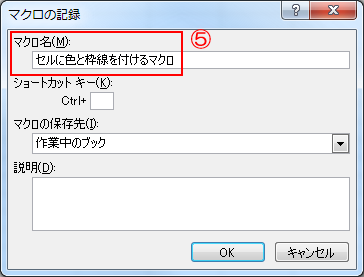 |
⑥今回は、セルに色と枠線を付けてみました。
⑦「マクロ」の下の▼をクリックします。
⑧「マクロの記録」が「記録終了」に変わっています。「記録終了」を押すとマクロの完成です。 |
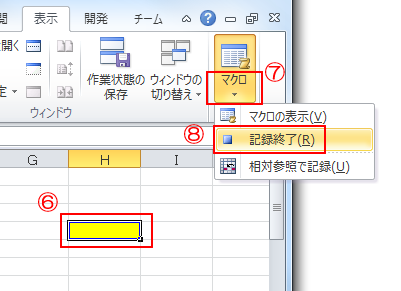 |
⑨さっそく、今記録したマクロを呼び出してみましょう。
⑩「マクロ」ボタンをクリックします。
⑪マクロ画面が開きました。
⑫さっき記録したマクロをクリックして反転させます。
⑬実行ボタンをクリックします。 |
 |
⑭指定したセルに、色と枠線がつきました。 |
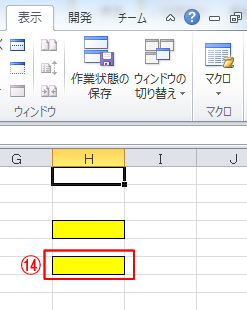 |
マクロを使用するメリットとしては、面倒な処理をボタン一つで正確にできることがあげられます。
デメリットとしては、使い方を間違えると、逆に時間がかかってしまうことがあげられます。
マクロを上手に活用していきましょう。
